Necesitar desinstalar FileMaker Pro Mac? FileMaker Pro es un programa de recopilación, clasificación y análisis de datos. Este programa de base de datos relacional multiplataforma se promovió como un sistema de gestión de bases de datos (DBMS) de código bajo / sin código (LCNC) y una herramienta de desarrollo rápido de aplicaciones (RAD).
En general, FileMaker Pro probablemente no sea la mejor opción si está produciendo solo para la web o si tiene un gran negocio. Tener numerosas personas trabajando en la misma solución es difícil. Para una empresa más pequeña que necesite una base de datos interna configurable, por otro lado, puede ser de gran ayuda. Para que su Mac funcione bien, será mejor que eliminar aplicaciones innecesarias en Mac regularmente. Dicho esto, aquí se explica cómo desinstalar FileMaker Pro en Mac.
Contenido: Parte 1. Desinstale completamente FileMaker de la forma más rápidaParte 2. ¿Cómo elimino FileMaker Pro de mi Mac?Parte 3. Conclusión
Parte 1. Desinstale completamente FileMaker de la forma más rápida
Empecemos por cómo desinstalar FileMaker Pro en Mac utilizando el método más eficaz y sencillo. Para los sistemas Mac, puede utilizar un desinstalador de terceros. PowerMyMac, una aplicación desarrollada por iMyMac especialmente diseñada para computadoras Mac es una de las buenas opciones.
La aplicación PoweMyMac lo ayudará a optimizar su Mac eliminando archivos basura, duplicados, temporales y más. El módulo de desinstalación, por ejemplo, ayudará a los clientes a desinstalar completamente los programas de las máquinas Mac.
Para desinstalar fácilmente FileMaker Pro en Mac, siga estos sencillos pasos a continuación:
- Inicie PowerMyMac. Escoger desinstalador y presione el Escanear para escanear todas las aplicaciones instaladas en su Mac.
- En el menú desplegable, elija FileMaker Pro y verá en el lado derecho una lista de todos los archivos asociados.
- Haga clic en el Energia y se iniciará la desinstalación de FileMaker Pro.
- ¡Espere a que aparezca el mensaje "Limpieza completada" y listo! Rápido y fácil, ¿verdad? FileMaker Pro y todos sus archivos relacionados ya no están en su computadora.

Parte 2. ¿Cómo elimino FileMaker Pro de mi Mac?
Bien conocido por su adaptabilidad y simplicidad, los datos se pueden exportar e importar fácilmente a FileMaker Pro, y la interfaz gráfica de usuario (GUI) está diseñada para facilitar la búsqueda, el filtrado y la clasificación de conjuntos de datos particulares para líneas de negocio no técnicas ( LOB) trabajadores.

-
Dejar FileMaker Pro. Si una aplicación está activa o ejecutándose en segundo plano, no podrá eliminarla. También puede presionar
Cmd + Opt + Esc, luego elija FileMaker Pro en el menú emergente y luego Forzar salida. - Abre Activity Monitor y seleccionar Todos los procesos. En la lista, seleccione todos los procesos relacionados con FileMaker Pro, luego haga clic en Salir del proceso y elija Salir de en el cuadro de diálogo.
- Abra la Aplicaciones propietarias carpeta y busque la carpeta FileMaker Pro. Como puede ver, esta carpeta contiene no solo el
FileMaker Pro.apparchivo, pero también varias carpetas y archivos de apoyo. - Debe eliminar esta carpeta por completo. Elija la carpeta FileMaker Pro Your Version → botón derecho del ratón sobre él y seleccione Mover a la papelera en el menú que aparece.
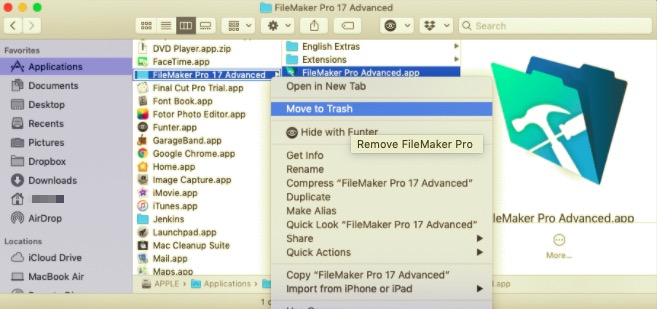
Si bien FileMaker Pro ya no está instalado en su computadora, sus archivos vinculados todavía están allí. Los archivos de soporte de FileMaker Pro se pueden encontrar en la carpeta Biblioteca del usuario. Se deben buscar explícitamente sus registros, cachés, preferencias y otros tipos de archivos de servicio.
Estos directorios a menudo están ocultos para que los usuarios no los eliminen involuntariamente, ya que eliminar algunos de estos datos puede ocasionar dificultades en la computadora. Para desinstalar completamente FileMaker Pro en Mac, siga a continuación:
- Para acceder a la Biblioteca carpeta, abra su Finder, vaya al menú, elija Ir a la carpeta en el menú desplegable, escriba
/Libraryen el cuadro de texto de la ventana que aparece y luego haga clic en Ir. - Todas las carpetas y archivos asociados para FileMaker Pro se pueden encontrar en la carpeta Biblioteca. Todas las carpetas y archivos con nombre de FileMaker Pro de la carpeta Biblioteca deben transferirse a la Papelera. Busque en los siguientes directorios:
~/Library/Application Support/FileMaker~/Library/Caches/com.filemaker.client.pro 12~/Library/Caches/FileMaker~/Library/Preferences/com.filemaker.client.pro 12.plist~/Library/Saved Application State/com.filemaker.client.pro 12.savedState
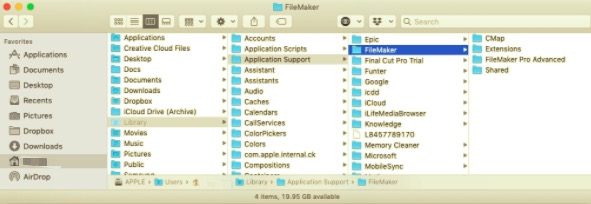
- ¡Vacía la papelera y ya está! Asegúrese de haber restaurado todos los datos que no desea que se destruyan permanentemente antes de vaciar la Papelera. Haga clic con el botón derecho en el icono de la Papelera y seleccione "Vacío".
Arrastrar y soltar en la Papelera es un procedimiento bastante típico cuando desinstala programas en Mac pero, por otro lado, no borra todo de su computadora. Cualquier aplicación en su Mac incluye no solo un archivo de extensión (.app), sino también muchos archivos de soporte y servicio que una aplicación usa mientras se ejecuta.
Como resultado, incluso si reubica el ícono de un programa en la Papelera, estos archivos permanecen en su Mac. Para evitar la acumulación de archivos remanentes en su Mac, debe eliminar por completo un programa y todos sus datos.
Parte 3. Conclusión
Después de leer, díganos qué método cree que es el más fácil de desinstalar FileMaker Pro en Mac. La extracción manual no solo es difícil, sino que también es peligrosa si no está familiarizado con el procedimiento. Es bastante sencillo eliminar por error datos importantes en su computadora Mac.
Desde nuestra perspectiva, es más rápido usar un desinstalador de terceros como PowerMyMac que buscar los archivos sobrantes esparcidos en la carpeta de su biblioteca uno por uno. La mayor parte es que PowerMyMac garantiza que no queden archivos de servicio adicionales en su computadora. También optimiza su Mac al eliminar cualquier archivo redundante y también ayuda a mejorar su seguridad. Tú puedes descargar PowerMyMac ahora mismo desde el sitio web de iMyMac y pruébalo.



